Διαφήμιση
Μόλις αποκτήσατε ένα νέο Kindle Paperwhite? Έχετε κάνει μια εξαιρετική επιλογή - Το Paperwhite προσφέρει τον καλύτερο συνδυασμό δυνατοτήτων και τιμής απόδοσης Ποια συσκευή Kindle πρέπει να αγοράσετε; Ένας οδηγός σύγκρισηςΥπάρχουν τέσσερις διαφορετικοί ηλεκτρονικοί αναγνώστες Kindle διαθέσιμοι για αγορά για διάφορα είδη χρηστών. Αλλά ποια συσκευή Kindle είναι κατάλληλη για εσάς; Διαβάστε περισσότερα και εσύ είσαι θα λατρεύω τη χρήση ενός eReader Πώς να οργανώσετε το Kindle σας με ελάχιστη προσπάθειαΕάν είστε άπληστος αναγνώστης, η διατήρηση του Kindle σας οργανωμένη μπορεί γρήγορα να γίνει δουλειά. Σε αυτό το άρθρο προσφέρουμε μερικές καλές συμβουλές για τη διαχείριση του Kindle σας. Διαβάστε περισσότερα . Αλλά αν δεν ξέρετε πώς να ξεκινήσετε να χρησιμοποιείτε τη συσκευή σας, έχετε φτάσει στο σωστό μέρος.
Διαβάστε παρακάτω για να ανακαλύψετε όλα όσα πρέπει να γνωρίζετε σχετικά με τη χρήση του Kindle Paperwhite, συμπεριλαμβανομένου του τρόπου ρύθμισής του, του τρόπου με τον οποίο μπορείτε να το αξιοποιήσετε στο έπακρο και του τρόπου επίλυσης κοινών προβλημάτων.
1. Αποεπιλέξτε και ρυθμίστε το Kindle Paperwhite
Ανοίξτε το κουτί και θα βρείτε λίγα αντικείμενα μέσα:
- Το Kindle Paperwhite eReader (εφεξής αναφέρεται ως Kindle ή Paperwhite για συντομία).
- Καλώδιο microUSB 2.0 (δεν περιλαμβάνεται φορτιστής τοίχου).
- Ο οδηγός γρήγορης εγκατάστασης, ο οποίος ουσιαστικά σας λέει να συνδέσετε και να ενεργοποιήσετε το Kindle.
- Οδηγός εγγύησης / νομικών πληροφοριών.

Μπορεί να παρατηρήσετε ότι δεν υπάρχει φορτιστής τοίχου USB στο κουτί. Η Amazon υποθέτει ότι οι αγοραστές έχουν ένα επιπλέον κάθισμα καθώς πολλά τηλέφωνα, tablet και άλλες συσκευές τα χρησιμοποιούν. Εάν δεν έχετε, μπορείτε αγοράστε ένα βασικό στο Amazon ή απλώς φορτίστε το Kindle χρησιμοποιώντας υπολογιστή. Χρειάζεται μόνο φόρτιση κάθε λίγες εβδομάδες, οπότε δεν είναι σαν να το συνδέετε συνεχώς στον τοίχο.
Αποκτήστε το Kindle σας στο Διαδίκτυο
Συνδέστε το Paperwhite και αφήστε την μπαταρία να φορτιστεί πλήρως. Όταν είστε έτοιμοι, πατήστε παρατεταμένα το Εξουσία κουμπί στο κάτω μέρος και αφήστε το να ενεργοποιηθεί. Σε ένα δευτερόλεπτο, θα δείτε την αρχή της διαδικασίας ρύθμισης. Αγγίξτε τη γλώσσα σας και μετά δώστε στο Kindle μια άλλη στιγμή για να φορτώσετε. Εάν δείτε την οθόνη να αναβοσβήνει, μην ανησυχείτε - αυτό είναι φυσιολογικό μέρος της τεχνολογίας e-Ink Τι είναι το E-Ink; Πώς λειτουργεί και γιατί κάθε ανεμιστήρας Ebook το χρειάζεταιΕάν διαβάζετε ebook και δεν έχετε αλλάξει ακόμα στο E-Ink, τότε χάνετε σοβαρά. Εδώ είναι όλα όσα πρέπει να γνωρίζετε για το γιατί το E-Ink λικνίζει για τους λάτρεις του ebook. Διαβάστε περισσότερα δροσιστικός.

Πατήστε στην οθόνη μόλις δείτε το μήνυμα καλωσορίσματος Kindle. Αρχικά, θα πρέπει να συνδέσετε τη συσκευή σας στο οικιακό σας Wi-Fi. Παρακέντηση Συνδεθείτε σε Wi-Fi και το Kindle θα πρέπει να βρει το τοπικό σας όνομα δικτύου. Πατήστε το και, στη συνέχεια, χρησιμοποιήστε το πληκτρολόγιο για εισαγάγετε τον κωδικό πρόσβασης δικτύου σας Πώς να βρείτε και να αλλάξετε τον κωδικό πρόσβασης Wi-Fi στα Windows 10Θέλετε να βρείτε ή να αλλάξετε τον κωδικό πρόσβασης Wi-Fi; Δείτε πώς μπορείτε να αλλάξετε και να εντοπίσετε τον κωδικό πρόσβασης Wi-Fi σε υπολογιστή με Windows. Διαβάστε περισσότερα .
 Συνδεθείτε στο Amazon και σε άλλους λογαριασμούς
Συνδεθείτε στο Amazon και σε άλλους λογαριασμούς
Τώρα που το Kindle σας είναι συνδεδεμένο, πρέπει να το συνδέσετε με λογαριασμό Amazon. Υποθέτοντας ότι έχετε ένα, πατήστε Χρησιμοποιήστε έναν υπάρχοντα λογαριασμό Amazon. Αν δεν το κάνετε, χτυπήστε Δημιούργησε νέο λογαριασμό και ακολουθήστε τα βήματα εκεί. Πληκτρολογήστε το email και τον κωδικό πρόσβασης του λογαριασμού σας στο Amazon και, στη συνέχεια, πατήστε Κανω ΕΓΓΡΑΦΗ. Οσοι χρησιμοποιήστε έλεγχο ταυτότητας δύο παραγόντων Κλειδώστε αυτές τις υπηρεσίες τώρα με έλεγχο ταυτότητας δύο παραγόντωνΟ έλεγχος ταυτότητας δύο παραγόντων είναι ο έξυπνος τρόπος προστασίας των λογαριασμών σας στο διαδίκτυο. Ας ρίξουμε μια ματιά σε μερικές από τις υπηρεσίες που μπορείτε να κλειδώσετε με καλύτερη ασφάλεια. Διαβάστε περισσότερα στους λογαριασμούς τους στο Amazon θα δείτε μια προτροπή για να εισαγάγετε τον κωδικό τους αφού πατήσετε Κανω ΕΓΓΡΑΦΗ. Εάν δείτε κάποιο σφάλμα, βεβαιωθείτε ότι πληκτρολογήσατε σωστά το email σας, καθώς είναι εύκολο να κάνετε λάθος.
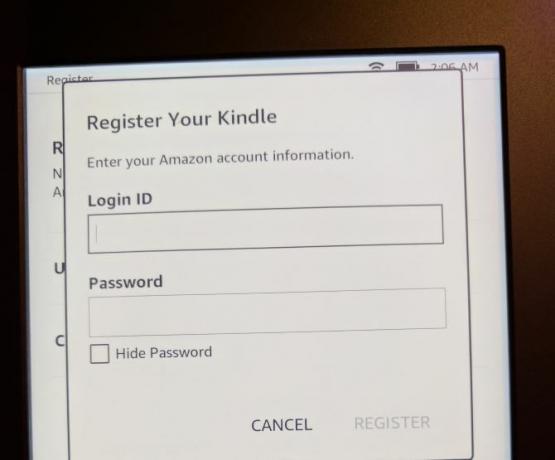
Μόλις διαγραφούν όλα με τον λογαριασμό σας στο Amazon, θα δείτε ένα γεια σας μήνυμα με μια προσφορά για προσαρμογή του χρόνου της συσκευής. Εάν βρίσκεστε στις Η.Π.Α., πιθανότατα θα οριστεί σε Ώρα Ειρηνικού από προεπιλογή, οπότε πατήστε το εδώ προτροπή και ορίστε τη σωστή ώρα για την περιοχή σας. Στη συνέχεια, πατήστε Συνεχίστε τη ρύθμιση.
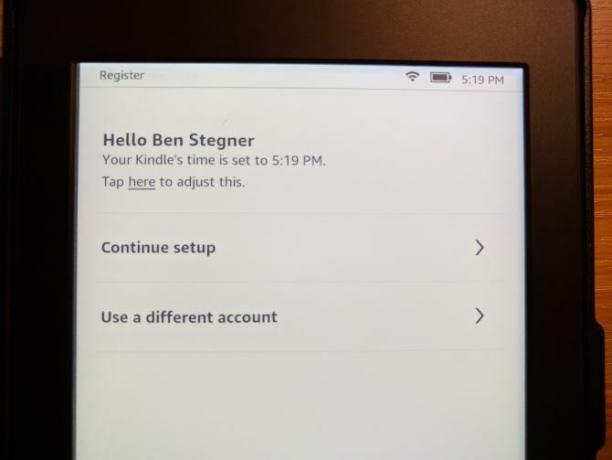
Είσαι σχεδόν εκεί! Το Paperwhite θα σας ζητήσει στη συνέχεια να συνδέσετε τους λογαριασμούς σας στο Facebook και το Twitter με τον λογαριασμό σας στο Amazon. Αυτό σας επιτρέπει να μοιράζεστε λίστες επιθυμιών, κριτικές και άλλα. Εάν δεν θέλετε να το κάνετε αυτό, πατήστε Συνδεθείτε αργότερα - δεν απαιτείται.
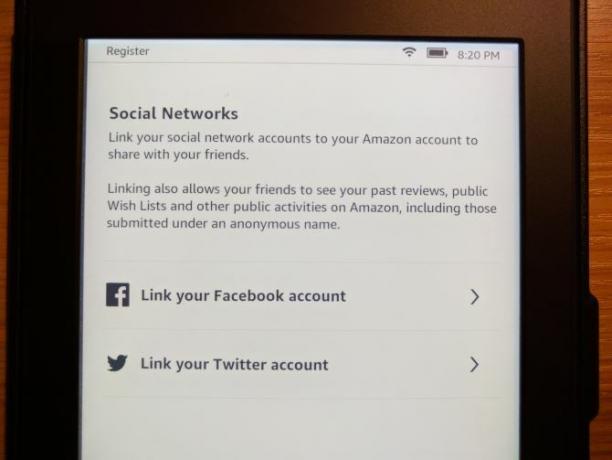
Υπάρχει ένας ακόμη λογαριασμός που θέλει η Amazon να συνδεθείτε - Goodreads. Αυτή η δωρεάν υπηρεσία σας επιτρέπει να παρακολουθείτε βιβλία που διαβάζετε 5 Προηγμένες συμβουλές για τους λάτρεις των GoodreadsΤο Goodreads είναι κάτι περισσότερο από ένα απλό μέρος για να βρείτε νέα βιβλία και να δημοσιεύσετε κριτικές. Είναι ένας πλήρης ιστότοπος κοινωνικής δικτύωσης που έχει πολλές εκπληκτικές δυνατότητες που συχνά παραβλέπονται, ακόμη και από κανονικούς χρήστες. Διαβάστε περισσότερα και θέλω να διαβάσω. Σας επιτρέπει να συνδεθείτε με φίλους και να προσφέρετε προσωπικές προτάσεις μόλις γνωρίζει λίγο για τις προτιμήσεις σας. Παρακέντηση Σύνδεση υπάρχοντος λογαριασμού εάν χρησιμοποιείτε ήδη την υπηρεσία, Δημιουργία νέου λογαριασμού εάν δεν έχετε ένα ή Παραλείπω να περάσει χρησιμοποιώντας Goodreads.
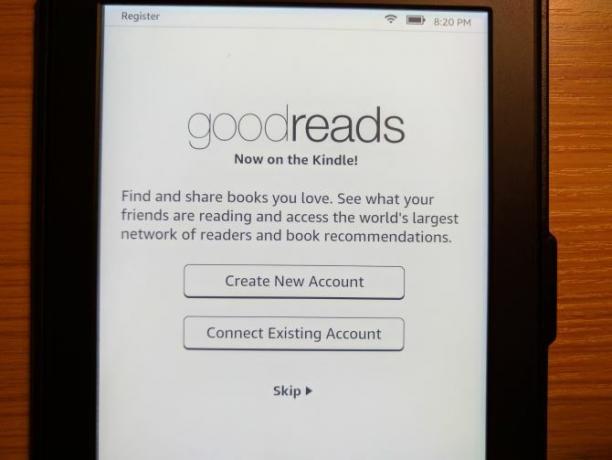
Τέλος, θα δείτε μια προσφορά για να δοκιμάσετε το Kindle Unlimited, την υπηρεσία "όλα όσα μπορείτε να διαβάσετε" του Amazon. Αυτό κοστίζει 10 $ ανά μήνα και σας επιτρέπει να επιλέξετε από πάνω από ένα εκατομμύριο βιβλία, εφόσον είστε συνδρομητής. Μπορείτε να ξεκινήσετε μια δωρεάν δοκιμή διάρκειας ενός μήνα, αλλά δεν πιστεύουμε ότι η υπηρεσία αξίζει πραγματικά το κόστος 5 λόγοι για τους οποίους η συνδρομή Kindle Unlimited δεν αξίζει τα χρήματά σαςΜια συνδρομητική υπηρεσία για τα βιβλία Kindle ακούγεται υπέροχη, αλλά η συνδρομή Kindle Unlimited του Amazon δεν αξίζει τα λεφτά. Εδώ γιατί. Διαβάστε περισσότερα . Παρακέντηση Οχι ευχαριστώ να περάσει για τώρα.
Βασικά στοιχεία πλοήγησης
Εντάξει - δεν υπάρχουν πλέον λογαριασμοί σύνδεσης! Το σεμινάριο Kindle ολοκληρώνεται με μια γρήγορη περίληψη των λειτουργιών πλοήγησης, τις οποίες θα συνοψίσουμε εδώ:
- Η γραμμή εργαλείων στο πάνω μέρος της οθόνης σάς επιτρέπει να μετακινείτε το Kindle. Εάν δεν το βλέπετε (όπως όταν διαβάζετε ένα βιβλίο), πατήστε κοντά στην κορυφή της οθόνης για να το εκθέσετε.
- Πατήστε το Σπίτι εικονίδιο για να επιστρέψετε στην αρχική σας σελίδα, με τα τρέχοντα βιβλία σας και συνδέσμους με νέα.
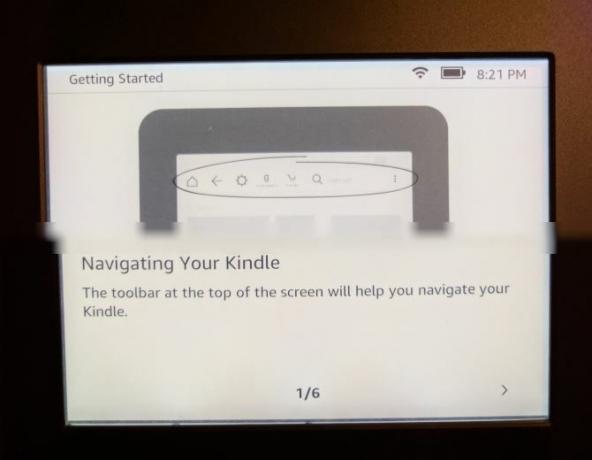
- Χρήση Πίσω για να επιστρέψετε ένα βήμα στο σημείο που ήσασταν. Για παράδειγμα, εάν ήσασταν στο Κορυφαίοι πωλητές σελίδα και αγγίξτε ένα συγκεκριμένο βιβλίο, αγγίζοντας Πίσω θα σας πάει πίσω στο Κορυφαίοι πωλητές σελίδα.
Πατήστε το Γρήγορες ενέργειες (γρανάζι) εικονίδιο για γρήγορη προσαρμογή των ρυθμίσεων:
- Λειτουργία πτήσης θα παύση όλων των ασύρματων επικοινωνιών Όλα όσα πρέπει να ξέρετε για τη λειτουργία αεροπλάνου για iPhone & iPadΦορτίζει γρηγορότερα το τηλέφωνό σας σε λειτουργία πτήσης; Θα συνεχίσει να λειτουργεί το ξυπνητήρι σας; Μπορείτε να χρησιμοποιήσετε Bluetooth; Να τι πρέπει να γνωρίζετε. Διαβάστε περισσότερα επομένως η συσκευή σας δεν συνδέεται σε Wi-Fi. Αυτό είναι χρήσιμο για εξοικονόμηση μπαταρίας όταν γνωρίζετε ότι η συσκευή σας δεν θα είναι συνδεδεμένη στο διαδίκτυο.
- Συγχρονισμός My Kindle θα ενημερώσει τη συσκευή σας με οποιεσδήποτε αγορές από άλλες συσκευές στο λογαριασμό σας στο Amazon. Αυτό συμβαίνει επίσης αυτόματα στο παρασκήνιο.
- Χρησιμοποιήστε το Φως γραμμή για να ρυθμίσετε τον οπίσθιο φωτισμό από μια τιμή 0 (απενεργοποίηση) έως 24 (Μέγιστη). Εάν αντιμετωπίζετε προβλήματα με το πάτημα ενός συγκεκριμένου τετραγώνου, πατήστε το αριστερό εικονίδιο ήλιου για να μειώσετε τη φωτεινότητα κατά ένα και το δεξί εικονίδιο για να το ανεβάσετε κατά ένα.
- Πατήστε το Όλες οι ρυθμίσεις γρανάζι για να ανοίξετε το πλήρες Ρυθμίσεις μενού, το οποίο θα συζητήσουμε αργότερα.
- Η αριστερή πλευρά Σπίτι Η οθόνη εμφανίζει τα πρόσφατα βιβλία σας - τόσο αυτά που μόλις κατεβάσατε όσο και διαβάσατε.

- Στη δεξιά πλευρά του Σπίτι, θα βρείτε βιβλία που είναι η Λίστα επιθυμιών σας στο Amazon. Διατηρεί επίσης αυτά στη λίστα "Θέλετε να διαβάσετε Goodreads" και τυχόν δωρεάν δείγματα που έχετε κατεβάσει.
- Το κάτω μέρος του Σπίτι δείχνει προτάσεις για εσάς.
Μετά από αυτό, μεταβείτε στην Αρχική οθόνη. Τώρα είστε έτοιμοι να αγοράσετε βιβλία και να τα διαβάσετε στο Kindle σας!
2. Χρησιμοποιώντας το Kindle σας
Τώρα που το Paperwhite είναι έτοιμο, ίσως θέλετε να αρχίσετε να διαβάζετε μερικά βιβλία, σωστά; Έτσι το κάνετε αυτό…
Αγορά ενός βιβλίου
Η βιβλιοθήκη Kindle του Amazon είναι τεράστια. Ανεξάρτητα από τα είδη που σας ενδιαφέρουν, σίγουρα θα βρείτε κάτι που θα σας αρέσει.
Πατήστε το Κατάστημα κουμπί στο επάνω μέρος της οθόνης σας για να περιηγηθείτε. Θα δείτε Συνιστάται τίτλους στην κορυφή, μαζί με Best Sellers, Νέες κυκλοφορίεςκαι πολλά άλλα στο κατάστημα. Παρακέντηση Αναζήτηση κατηγοριών αν ψάχνετε για ένα συγκεκριμένο είδος. Επίσης, μπορείτε να πατήσετε το Αναζήτηση μπάρα και αναζητήστε ένα βιβλίο ανά πάσα στιγμή.

Μόλις το κάνετε βρήκα ένα βιβλίο που θέλετε να διαβάσετε Οι απόλυτοι 50 τρόποι εύρεσης νέων βιβλίων για ανάγνωσηΥπάρχουν μερικά βιβλία που δεν θέλουμε να καταθέσουμε. Χάρη στα πολλά διαθέσιμα εργαλεία σήμερα, η επόμενη περιπέτεια ανάγνωσης μπορεί να ξεκινήσει αμέσως. Βρείτε αυτό που πρέπει να διαβάσετε στη συνέχεια με αυτόν τον οδηγό. Διαβάστε περισσότερα , πατήστε το για να δείτε τη σελίδα του προϊόντος. Αυτό θα σας δείξει πόσες σελίδες είναι το βιβλίο, πότε κυκλοφόρησε και πολλά άλλα. Κάντε κύλιση προς τα κάτω για να δείτε μια σύντομη περιγραφή και κριτικές για να βεβαιωθείτε ότι είναι κάτι που σας ενδιαφέρει. Εάν δεν είστε σίγουροι, πολλά βιβλία έχουν Δοκιμάστε ένα δείγμα επιλογή, ώστε να μπορείτε να αρχίσετε να διαβάζετε τον τίτλο πριν αγοράσετε. Πατήστε αυτό το κουμπί και το Kindle σας θα παραδώσει ένα δείγμα στην αρχική οθόνη σας.

Όταν είστε έτοιμοι, πατήστε Αγορά με $ X για να αγοράσετε το βιβλίο. Αυτή είναι μια διαδικασία με ένα πάτημα, οπότε προσέξτε να μην την χτυπήσετε κατά λάθος! Όταν αγοράζετε ένα βιβλίο, θα δείτε ένα Ματαίωση εμφανίζεται το κουμπί, το οποίο μπορείτε να πατήσετε εάν η αγορά ήταν ατύχημα. Στη συνέχεια, μετά από λίγο, το Kindle θα κατεβάσει το βιβλίο σας στη συσκευή σας και μπορείτε να το απολαύσετε.
Όλες οι αγορές που κάνετε αποθηκεύονται στο cloud για τον λογαριασμό σας στο Amazon. Αυτό σημαίνει ότι μπορείτε να τα κατεβάσετε στις εφαρμογές ανάγνωσης Kindle σε άλλες συσκευές Πρέπει να αγοράσετε ένα Kindle ή απλά να χρησιμοποιήσετε τη δωρεάν εφαρμογή;Σχεδόν όλοι κατέχουν έναν ηλεκτρονικό αναγνώστη αυτές τις μέρες - και οι περισσότεροι άνθρωποι διαθέτουν Kindles. Αλλά χρειάζεστε πραγματικά ένα Kindle όταν μπορείτε απλά να χρησιμοποιήσετε την εφαρμογή Kindle; Ας ανακαλύψουμε... Διαβάστε περισσότερα , ή να τα κατεβάσετε ξανά στο Kindle σας εάν χρειαστεί. Αν δεν έχετε πολλά χρήματα για να ξοδέψετε βιβλία Kindle, υπάρχουν άφθονο δωρεάν περιεχόμενο Πώς να βρείτε δωρεάν απεριόριστο περιεχόμενο για το Kindle σαςΨάχνετε περισσότερα πράγματα να διαβάσετε στο Kindle σας; Εδώ είναι όλοι οι ιστότοποι, τα εργαλεία και οι συμβουλές για να γεμίσετε τον ηλεκτρονικό σας αναγνώστη με δωρεάν περιεχόμενο υψηλής ποιότητας που θα σας κρατήσει ανάγνωση για ώρες Διαβάστε περισσότερα και εκεί έξω!
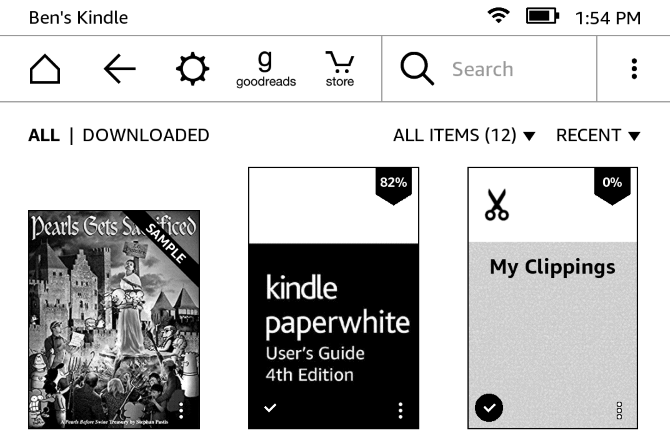
Φυσικά, δεδομένου ότι το Kindle σας μπορεί να εμφανίζει μόνο ασπρόμαυρο, προτιμάτε να αγοράζετε βιβλία τέχνης ή οτιδήποτε άλλο με πολλές έγχρωμες εικόνες σε φυσική μορφή.
Διαβάζοντας ένα βιβλίο
Μόλις κατεβάσετε το βιβλίο σας, επιστρέψτε στο Σπίτι οθόνη και θα το βρείτε στην αριστερή πλευρά. Παρακέντηση Η βιβλιοθήκη μου για να δείτε όλα τα βιβλία σας εάν δεν τα βλέπετε. Πατήστε στο βιβλίο σας και θα σας ξεκινήσει σε λειτουργία ανάγνωσης.

Όπως θα περίμενε κανείς, η ανάγνωση ενός βιβλίου είναι πολύ απλή. Πατήστε οπουδήποτε στη δεξιά πλευρά της οθόνης για να μεταβείτε στην επόμενη σελίδα. Παρομοίως, αγγίξτε την αριστερή πλευρά της οθόνης για να επιστρέψετε σε μια σελίδα. Μπορείτε να πατήσετε το πάνω μέρος της οθόνης για να ανοίξετε τη γραμμή εργαλείων, η οποία προσφέρει το ίδιο Σπίτι, Πίσωκαι άλλες επιλογές που συζητήσαμε προηγουμένως.
Ωστόσο, όταν σε ένα βιβλίο, η γραμμή εργαλείων σάς επιτρέπει να τροποποιήσετε πολλές επιλογές ανάγνωσης για να κάνετε την εμπειρία πιο ευχάριστη. Πατήστε το Αα εικονίδιο για να αλλάξετε τις επιλογές γραμματοσειράς. Μπορείτε να επιλέξετε από διάφορα στυλ και μεγέθη γραμματοσειρών. Χτύπα το Σελίδα κεφαλίδα δίπλα για να προσαρμόσετε το διάστιχο, τα περιθώρια, τον προσανατολισμό σελίδας και την ευθυγράμμιση κειμένου.

Τέλος, το Πρόοδος ανάγνωσης Η κεφαλίδα σάς επιτρέπει να αλλάξετε τους μικρούς δείκτες στο κάτω μέρος που σας ενημερώνουν πόσο μακριά βρίσκεστε στο βιβλίο. Από προεπιλογή, ορίζεται σε Τοποθεσία, το οποίο εμφανίζεται Τοπ 123 στην κάτω αριστερή γωνία ενώ διαβάζετε. Οι αριθμοί σελίδων είναι ουσιαστικά άσχετοι με τα βιβλία του Kindle, λόγω του τρόπου με τον οποίο μπορείτε να αλλάξετε αυτό που εμφανίζεται στην οθόνη. Ετσι, τοποθεσία παρέχει έναν άλλο τρόπο παρακολούθησης της προόδου σας.
Εάν δεν το βρείτε χρήσιμο, μπορείτε να το αλλάξετε σε Σελίδα στο βιβλίο, Χρόνος που απομένει στο κεφάλαιο, ή Απομένει χρόνος στο βιβλίο. Κάτω δεξιά θα εμφανιστεί το ποσοστό προόδου σας μέσω του βιβλίου.
3. Προηγμένα εργαλεία
Τώρα ξέρετε πώς να αποκτήσετε πρόσβαση σε βιβλία στο Kindle σας, αλλά υπάρχουν πολλά περισσότερα εργαλεία και τρόποι πλοήγησης πέρα από τα βασικά. Ας τα ελέγξουμε ώστε να μπορείτε εκμεταλλευτείτε πλήρως το Kindle σας 7 τρόποι για να αξιοποιήσετε πλήρως το Kindle σαςΕκατομμύρια άνθρωποι τώρα κατέχουν Kindles, αλλά οι περισσότεροι από αυτούς δεν εκμεταλλεύονται πλήρως αυτές τις υπέροχες συσκευές. Υπάρχουν διάφοροι τρόποι για να αξιοποιήσετε πλήρως το Kindle σας, και εδώ είναι μόνο επτά ... Διαβάστε περισσότερα .
Kindle FreeTime
Θέλετε τα παιδιά σας να διαβάζουν πιο συχνά Διαδικτυακή ανάγνωση για παιδιά: 5 ιδέες για να παρακινήσετε τους αναγνώστες που αγωνίζονταιΌταν ένα παιδί αγωνίζεται να διαβάσει, μπορεί να είναι αγχωτικό τόσο για τους γονείς όσο και για το παιδί. Μια επιλογή πόρων και στρατηγικών θα μπορούσε να σώσει το παιδί σας χρόνια αγώνων. Διαβάστε περισσότερα ? Επιτρέποντάς τους να χρησιμοποιούν το Kindle σας είναι ένας πολύ καλός τρόπος για να το κάνετε αυτό. Μια δυνατότητα που ονομάζεται Kindle FreeTime σάς επιτρέπει να περιορίσετε την πρόσβαση στο κατάστημα και το πρόγραμμα περιήγησης ιστού. Τα παιδιά σας μπορούν να διαβάσουν μόνο βιβλία που έχετε καθορίσει. Για να ξεκινήσετε, πατήστε τις τρεις κουκκίδες Μενού κουμπί στη δεξιά πλευρά της γραμμής εργαλείων και πατήστε Kindle FreeTime.

Τύπος Ξεκίνα, τότε θα πρέπει να ρυθμίσετε μερικές παραμέτρους. Ορίστε έναν κωδικό γονικού ελέγχου εάν δεν διαθέτετε ήδη και, στη συνέχεια, εισαγάγετε μερικές βασικές πληροφορίες σχετικά με το παιδί σας για να δημιουργήσετε το προφίλ του. Μετά από αυτό, μπορείτε να επιλέξετε τα βιβλία στη βιβλιοθήκη σας που επιτρέπετε στο παιδί σας να διαβάσει. Αν θέλετε, μπορείτε να προσαρμόσετε την πρόσβασή τους στα επιτεύγματα (που τα ανταμείβουν για την ανάγνωση) και να αλλάξετε τον ημερήσιο στόχο ανάγνωσης από 30 λεπτά.
Όταν ήρθε η ώρα να διαβάσουν, απλώς πηγαίνετε Μενού> Kindle FreeTime και ζητήστε από το παιδί σας να επιλέξει το όνομά του. Για έξοδο, επισκεφθείτε Μενού> Έξοδος από το Kindle FreeTime και εισαγάγετε τον κωδικό πρόσβασής σας. Ρίξτε μια ματιά στο Amazon's Kindle FreeTime Απεριόριστα προγραμματίστε εάν τα παιδιά σας είναι άπληστοι αναγνώστες.
Οικοδόμος λεξιλογίου
Κατευθύνομαι προς Μενού> Εργαλείο δημιουργίας λεξιλογίου για πρόσβαση σε αυτό το τακτοποιημένο εργαλείο. Κατά την ανάγνωση, μπορείτε να πατήσετε παρατεταμένα οποιαδήποτε λέξη για να αναζητήσετε τον ορισμό της. Κάθε φορά που το κάνετε αυτό, το Kindle σας προσθέτει τη λέξη σε αυτήν τη λίστα για μελλοντικό έλεγχο. Εδώ μπορείτε να πατήσετε λέξεις για να δείτε τους ορισμούς τους ή δουλέψτε με μερικές κάρτες flash Απομνημονεύστε οτιδήποτε χρησιμοποιώντας τη μνήμη Active RecallΗ μνήμη σου χάλια, αλλά δεν είναι τίποτα που δεν μπορείς να βελτιώσεις. Είτε προσπαθείτε να μάθετε μια γλώσσα, μια γεωγραφία ή ακόμα και βασικές δεξιότητες προγραμματισμού, η ενεργή ανάκληση ανάκλησης σάς επιτρέπει να δεσμεύετε λεπτομέρειες στη μνήμη. Διαβάστε περισσότερα για να τους κυριαρχήσει επιτέλους.

Πειραματικό πρόγραμμα περιήγησης
Γνωρίζατε ότι το Paperwhite περιλαμβάνει ένα βασικό πρόγραμμα περιήγησης ιστού; Δεν προορίζεται για παιχνίδι ή παρακολούθηση βίντεο, αλλά θα λειτουργήσει για περιήγηση στον Ιστό. Δεν αποτελεί έκπληξη το γεγονός ότι το Flash δεν λειτουργεί εδώ και όλα είναι ασπρόμαυρα. Ωστόσο, εάν θέλετε να διαβάσετε ένα ιστολόγιο ή να ελέγξετε τις ειδήσεις με το Kindle σας, είναι πιθανό. Και αν χρειάζεστε κάπου να επισκεφθείτε, ρίξτε μια ματιά οι πιο σημαντικοί ιστότοποι για τους ιδιοκτήτες του Kindle 12 ιστότοποι που κάθε ιδιοκτήτης του Kindle πρέπει πραγματικά να γνωρίζειΤόσο φοβερό όσο το Kindles είναι έξω από το κουτί, υπάρχουν λίγες ιστοσελίδες που θα πρέπει να χρησιμοποιείτε για να αξιοποιήσετε ακόμη περισσότερο το Kindle σας. Διαβάστε περισσότερα .
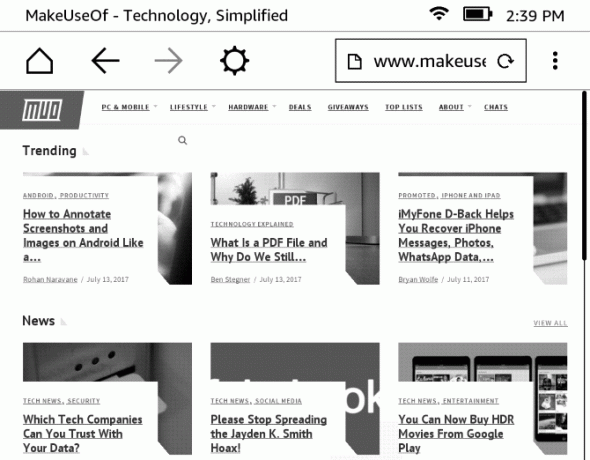
Ενσωματωμένο λεξικό και επισήμανση
Δεν είστε σίγουροι τι σημαίνει μια λέξη ενώ διαβάζετε; Κανένα πρόβλημα - απλώς πατήστε παρατεταμένα για λίγο και θα δείτε ένα αναδυόμενο παράθυρο με τον ορισμό του. Σύρετε το πλαίσιο πάνω για να αποκτήσετε πρόσβαση στη σελίδα της Wikipedia στη λέξη ένα βοηθητικό πρόγραμμα μετάφρασης Ξεχάστε τη Μετάφραση Google: 3 τρόποι για να λάβετε μια ακριβή, γρήγορη μετάφρασηΕίτε σκοπεύετε να υποβάλετε αίτηση για εργασία ή διαμέρισμα στο εξωτερικό, είτε θέλετε να μεταφράσετε την ιστοσελίδα σας, πρέπει να διορθώσετε τα πράγματα ακόμα και με μια ξένη γλώσσα. Διαβάστε περισσότερα . Για να ξεκινήσετε το πλήρες λεξικό, πατήστε τις τρεις κουκκίδες Μενού κουμπί κάτω από μια επισημασμένη λέξη και πατήστε Ανοίξτε το λεξικό.
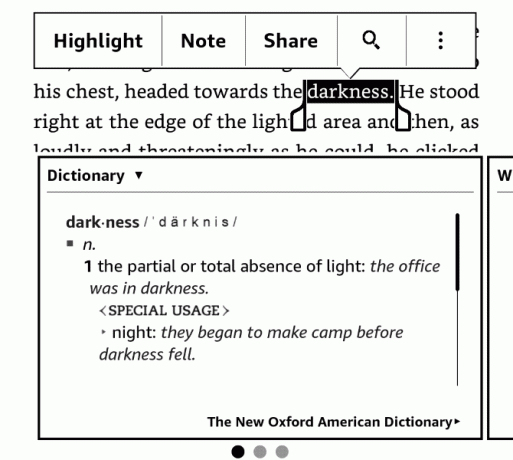
Όταν πατήσετε παρατεταμένα μια λέξη, μπορείτε επίσης να πατήσετε το Αποκορύφωμα ή Σημείωση κουμπιά για την επισήμανση αποσπασμάτων για αργότερα. Χρησιμοποιήστε τις λαβές γύρω από το κείμενο για να επιλέξετε ακριβώς αυτό που θέλετε. Για να τονίσετε άμεσα, απλώς σύρετε το δάχτυλό σας πάνω από κάποιο κείμενο.
Γρήγορη πλοήγηση
Πατήστε το Παω σε κουμπί στην επάνω γραμμή εργαλείων και μπορείτε να μεταβείτε σε διαφορετικές τοποθεσίες στο βιβλίο. Μπορείτε να κατευθυνθείτε στο Αρχή ή Πίνακας περιεχομένωνή εισαγάγετε μια συγκεκριμένη τοποθεσία / αριθμό σελίδας. Παρακέντηση Σημειώσεις για να δείτε τις καλύτερες στιγμές και τις σημειώσεις που έχετε προσθέσει προηγουμένως.

Μπορείτε επίσης να προσθέσετε σελιδοδείκτες σε σελίδες χωρίς να χρειάζεται να χρησιμοποιήσετε απορρίμματα χαρτιού. Πατήστε στην επάνω δεξιά γωνία οποιασδήποτε σελίδας για να εμφανιστεί το μενού σελιδοδεικτών. Θα δείτε μια λίστα με άλλους σελιδοδείκτες. πατήστε το + (Συν) εικονίδιο για να προσθέσετε έναν σελιδοδείκτη στην τρέχουσα σελίδα σας. Εάν πατήσετε έναν παλαιότερο σελιδοδείκτη, θα δείτε μια προεπισκόπηση αυτής της σελίδας και μπορείτε να την πατήσετε για να επιστρέψετε εκεί. Κάθε φορά που μια τρέχουσα σελίδα έχει σελιδοδείκτη, θα βλέπετε έναν μαύρο σελιδοδείκτη στην επάνω δεξιά γωνία.

Για να πραγματοποιήσετε κύλιση σε πολλές σελίδες ταυτόχρονα, πατήστε το επάνω μέρος της οθόνης για να ανοίξετε τη γραμμή εργαλείων. Στο κάτω μέρος της οθόνης, θα δείτε δύο κουμπιά. Το αριστερό σάς επιτρέπει να κάνετε προεπισκόπηση μίας σελίδας τη φορά καθώς χρησιμοποιείτε ένα ρυθμιστικό για να μεταβείτε σε μια συγκεκριμένη τοποθεσία. Πατήστε δεξιά και θα δείτε ένα πλέγμα όλων των σελίδων του βιβλίου. Κάντε κύλιση χρησιμοποιώντας το ρυθμιστικό παρακάτω και πατήστε μια σελίδα για να μεταβείτε σε αυτό.
Και στις δύο περιπτώσεις, πατήστε το Χ στην επάνω δεξιά γωνία για να κλείσετε και να επιστρέψετε στην αρχική σας σελίδα.
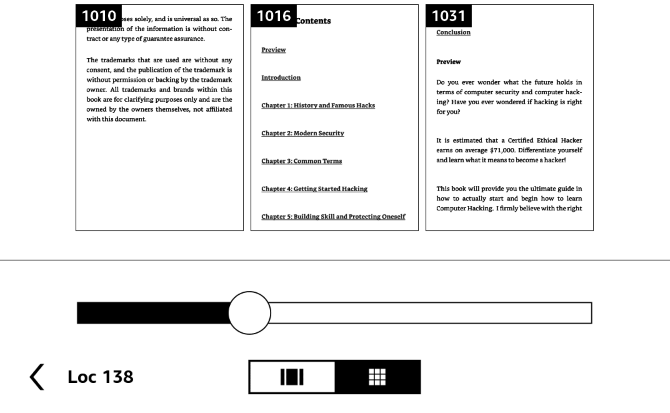
Ακτινογραφία
Το X-Ray είναι ένα χαρακτηριστικό που η Amazon περιγράφει ότι σας επιτρέπει να «φτάσετε στα οστά του βιβλίου». Δεν είναι διαθέσιμο για όλους τους τίτλους, αλλά εξακολουθεί να είναι μεγάλη βοήθεια. Ανοίξτε τη γραμμή εργαλείων και πατήστε Ακτινογραφία (δίπλα στο Παω σε) για πρόσβαση σε αυτό.
Η δυνατότητα θα βρει αξιόλογα αποσπάσματα στο βιβλίο, καθώς και σημαντικά άτομα, όρους και εικόνες. Παρακέντηση Ανθρωποι ή Οροικαι μπορείτε να δείτε πόσες φορές αναφέρονται ορισμένοι χαρακτήρες και όροι. Μπορείτε να το χρησιμοποιήσετε για να επηρεάσετε γρήγορα τις μεγάλες ιδέες του βιβλίου ή να ανανεώσετε τη μνήμη σας σχετικά με το ποιος είναι ένας συγκεκριμένος χαρακτήρας σε περίπτωση που ξεχάσετε.
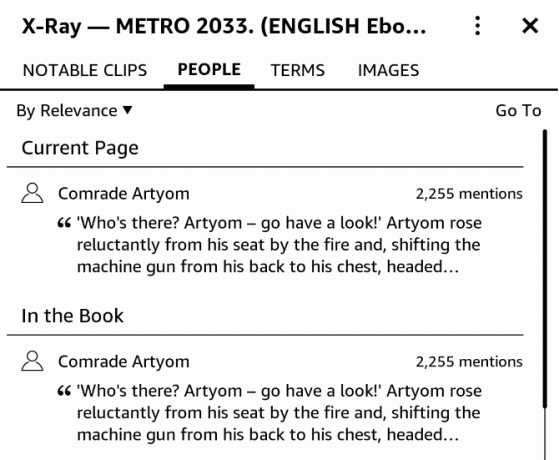
Λιγότερο χρόνο να θυμηθούμε τα προηγούμενα γεγονότα σημαίνει περισσότερο χρόνο για ανάγνωση Πώς να χρησιμοποιήσετε το Kindle σας για να διαβάσετε περισσότερα βιβλίαΠολλοί από εμάς έχουν την επιθυμία να διαβάσουν περισσότερα βιβλία, αλλά είναι δύσκολο να βρούμε το χρόνο και την τάση να το κάνουμε. Το Kindle σας μπορεί να σας βοηθήσει να επιτύχετε αυτόν τον στόχο. Δείτε πώς ... Διαβάστε περισσότερα , που είναι πάντα καλό.
Goodreads
Πατήστε το Goodreads εικονίδιο στη γραμμή εργαλείων για να ανοίξετε τη διεπαφή του. Μπορείτε να αξιολογήσετε τους τίτλους που έχετε διαβάσει και να λάβετε νέες προτάσεις, αν ψάχνετε για κάτι νέο.
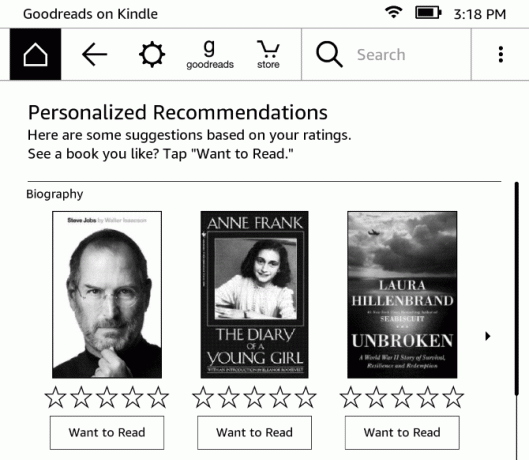
4. Ρυθμίσεις Tweaking
Το Kindle σας έχει μερικές επιλογές που πρέπει να προσαρμόσετε στις προτιμήσεις σας για καλύτερα αποτελέσματα. Ας δούμε τι κάνουν. Για πρόσβαση σε αυτά, πατήστε το Ρυθμίσεις γρανάζετε στο επάνω μέρος της οθόνης και επιλέξτε Όλες οι ρυθμίσεις. Μπορείτε επίσης να πατήσετε τις τρεις κουκκίδες Μενού κουμπί και επιλέξτε Ρυθμίσεις.
Ο λογαριασμός μου
Στο Ο λογαριασμός μου ενότητα, θα βρείτε μερικές επιλογές που σας επιτρέπουν να εξατομικεύσετε και να συνδέσετε το Kindle σας σε διάφορα δίκτυα:
- Ονομα της συσκευής: Αλλάξτε την προεπιλογή [Όνομα] Kindle σε κάτι διαφορετικό αν θέλετε.
- Προσωπικές πληροφορίες: Προσθέστε μερικές πληροφορίες για να προσδιορίσετε τη συσκευή σας. Μπορείτε να προσθέσετε εδώ τη διεύθυνση email ή τον αριθμό τηλεφώνου σας ευκολότερο να επιστρέψει εάν χαθεί Βρήκατε ένα χαμένο ή κλεμμένο iPhone; Να τι να κάνετεΒρήκατε ένα χαμένο ή κλεμμένο iPhone; Δείτε πώς μπορείτε να προσπαθήσετε να ξεκλειδώσετε ένα χαμένο iPhone και να το επιστρέψετε στον νόμιμο κάτοχό του. Διαβάστε περισσότερα .
- Κοινωνικά δίκτυα: Εάν δεν συνδεθήκατε στο Facebook, το Twitter ή το Goodreads νωρίτερα, μπορείτε να το κάνετε εδώ.
- Διαγραφή συσκευής: Χρησιμοποιήστε αυτό για να αποσυνδέσετε το Kindle από τον λογαριασμό σας στο Amazon. Χρήσιμο αν πουλάτε ή αναβαθμίζετε το Kindle σας.
- Ειδικές προσφορές: Σας επιτρέπει να αποκρύψετε ειδικές προσφορές που μπορεί να είναι ακατάλληλες για ορισμένα είδη κοινού ή να αποκρύψετε εξατομικευμένες προτάσεις.
- Αποστολή σε Kindle Email: Σας επιτρέπει να δείτε μια ειδική διεύθυνση email στην οποία μπορείτε να στείλετε email σε PDF και άλλα έγγραφα. Οτιδήποτε λαμβάνει αυτό το εισερχόμενο θα εμφανίζεται στο Paperwhite.
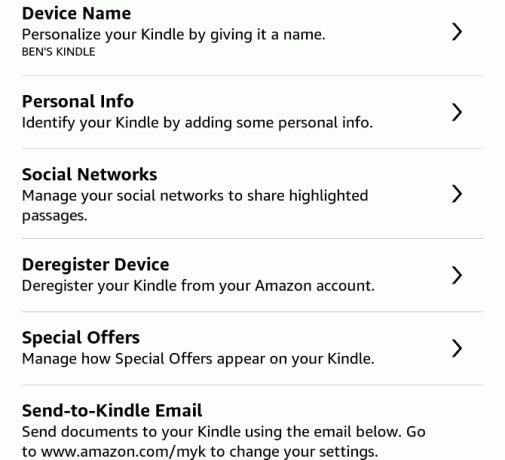
Οικιακή και οικογενειακή βιβλιοθήκη
Εδώ, μπορείτε να δημιουργήσετε ένα νοικοκυριό. Αυτό επιτρέπει σε εσάς και έναν άλλο ενήλικα - συν έως και τέσσερα παιδιά - να συμμετάσχετε σχηματίστε έναν οικογενειακό λογαριασμό Εξοικονομήστε συνδρομές Premium με αυτούς τους 9 λογαριασμούς με δυνατότητα κοινής χρήσηςΟι premium συνδρομητικές υπηρεσίες είναι εξαιρετικές, αλλά το κόστος αυξάνεται γρήγορα. Εδώ είναι 9 υπηρεσίες που μπορείτε να μοιραστείτε για να αξιοποιήσετε στο έπακρο τα χρήματά σας. Διαβάστε περισσότερα . Χρησιμοποιώντας αυτήν τη δυνατότητα, μπορείτε να μοιραστείτε βιβλία στα Kindles σας. Προφανώς πρέπει να προσθέσετε έναν άλλο χρήστη στο λογαριασμό σας για να το χρησιμοποιήσετε.
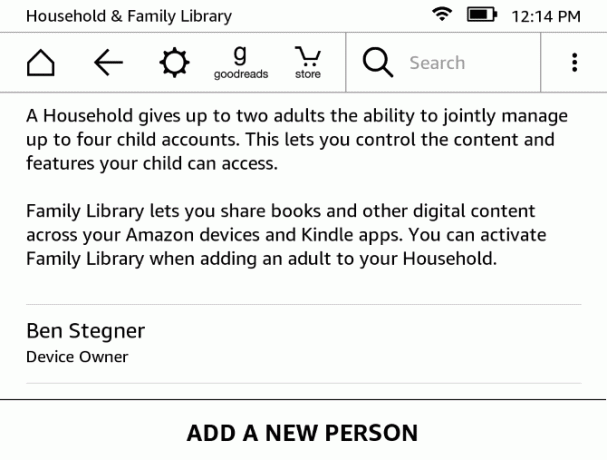
Ασύρματος
Επισκεφτείτε αυτήν την ενότητα εάν θέλετε να αλλάξετε τις επιλογές ασύρματου δικτύου. Όταν το ανοίξετε, θα δείτε όλα τα δίκτυα Wi-Fi σε κοντινή απόσταση και μπορείτε να τα ενώσετε όπως ακριβώς κάνατε κατά τη ρύθμιση.
Επιλογές συσκευής
Αυτές οι επιλογές σάς επιτρέπουν να προσαρμόσετε τον τρόπο λειτουργίας του Kindle:
- Κωδικός πρόσβασης συσκευής: Ρυθμίστε έναν κωδικό πρόσβασης ώστε άλλα άτομα να μην μπορούν να χρησιμοποιήσουν το Kindle σας χωρίς άδεια.
- Χρόνος συσκευής: Εάν η ώρα του Paperwhite δεν είναι σωστή, διορθώστε την εδώ.
- Πληροφορίες συσκευής: Δείτε βασικές πληροφορίες σχετικά με τη συσκευή σας, όπως τον σειριακό αριθμό, την έκδοση υλικολογισμικού και τον διαθέσιμο χώρο αποθήκευσης.
- Ενημερώστε το Kindle σας: Εγκαταστήστε την πιο πρόσφατη ενημέρωση λογισμικού για το Kindle. Αυτό πρέπει να το κάνει αυτόματα κατά τη φόρτιση σε κατάσταση αναστολής λειτουργίας, αλλά μπορείτε να το χρησιμοποιήσετε για να ελέγξετε χειροκίνητα ένα. Εάν αυτή η επιλογή είναι γκριζαρισμένη, είστε ενημερωμένοι.
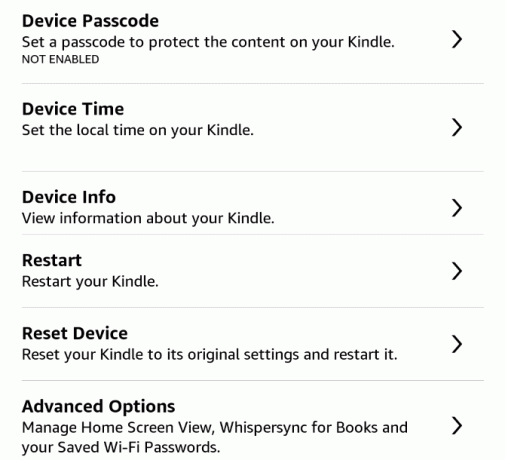
- Επανεκκίνηση: Τροφοδοτήστε το Kindle σας. Θα έπρεπε Κάντε αυτό εάν η συσκευή σας φαίνεται αργή Γιατί η επανεκκίνηση του υπολογιστή σας επιδιορθώνει τόσα πολλά προβλήματα;"Έχετε δοκιμάσει την επανεκκίνηση;" Είναι τεχνικές συμβουλές που ρίχνονται πολύ, αλλά υπάρχει ένας λόγος: λειτουργεί. Όχι μόνο για υπολογιστές, αλλά και ένα ευρύ φάσμα συσκευών. Εξηγούμε γιατί. Διαβάστε περισσότερα μετά από μεγάλες περιόδους χρήσης.
- Επαναφορά συσκευής: Αυτό θα διαγράψει όλο το περιεχόμενο του Kindle και θα το επαναφέρει στις εργοστασιακές προεπιλογές. Μην το κάνετε αυτό, εκτός εάν πουλάτε ή παραδίδετε τη συσκευή σας!
Προχωρημένες επιλογές: Αλλαγή μερικών επιπλέον ρυθμίσεων:
- Προβολή αρχικής οθόνης: Απενεργοποιήστε αυτό για να απενεργοποιήσετε το προτεινόμενο περιεχόμενο στην Αρχική οθόνη.
- Whispersync για βιβλία: Ενεργοποιημένο από προεπιλογή, αυτή είναι η λειτουργία του Amazon για συγχρονισμό της προόδου σας σε όλες τις συσκευές. Σας επιτρέπει να συνεχίσετε για παράδειγμα στο Kindle όπου σταματήσατε να διαβάζετε στο iPad σας. Διατηρώντας αυτό, δημιουργούνται αντίγραφα ασφαλείας των σημειώσεών σας.
- Διαγραφή κωδικών πρόσβασης Wi-Fi: Εάν έχετε αποθηκεύσει οποιονδήποτε κωδικό πρόσβασης δικτύου Wi-Fi στο Amazon για ευκολία, μπορείτε να τον καταργήσετε εδώ.

Επιλογές ανάγνωσης
Ελέγξτε αυτές τις επιλογές για να αλλάξετε ρυθμίσεις που μπορούν να επηρεάσουν την εμπειρία ανάγνωσής σας:
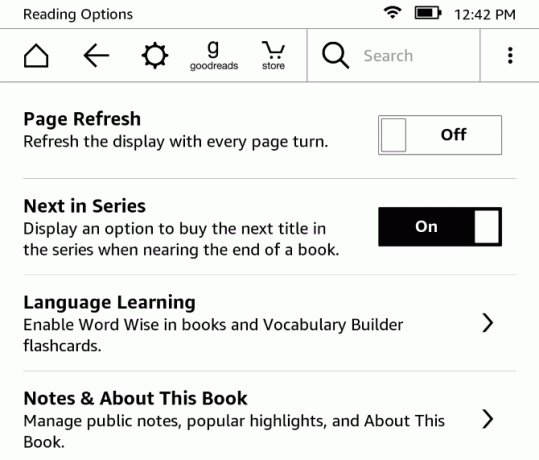
- Ανανέωση σελίδας: Απενεργοποιημένη από προεπιλογή, η ενεργοποίηση αυτής της ρύθμισης θα κάνει το Kindle να ανανεώνει πλήρως την οθόνη κάθε φορά που γυρίζετε τη σελίδα. Αυτό μπορεί να βοηθήσει με εικόνες «φαντάσματος», αλλά θα επηρεάσει επίσης αρνητικά τη διάρκεια ζωής της μπαταρίας. Σας συνιστούμε να το αφήσετε εκτός εάν οι εικόνες φαντασμάτων επηρεάζουν την ανάγνωσή σας.
- Επόμενο στη σειρά: Με αυτήν την ενεργοποίηση, όποτε τελειώσετε σχεδόν με ένα βιβλίο, θα δείτε μια προτροπή να αγοράσετε το επόμενο στη σειρά.
- Εκμάθηση γλώσσας: Αυτό σας επιτρέπει να ενεργοποιήσετε το Λέξη σοφό δυνατότητα για βοήθεια με άγνωστες λέξεις, καθώς και το Οικοδόμος λεξιλογίου λειτουργία για να σας βοηθήσει να μάθετε λέξεις. Έχουμε συζητήσει και τα δύο αυτά αλλού στον οδηγό.
- Σημειώσεις & Σχετικά με αυτό το βιβλίο: Μεταβάλλω Δημοφιλή κυριότερα σημεία και Δημόσιες σημειώσεις που σας δείχνουν δημοφιλή αποσπάσματα και σημειώσεις που επισημαίνονται από άλλους χρήστες. Μπορείτε επίσης να απενεργοποιήσετε το Σχετικά με αυτό το βιβλίο αναδυόμενο παράθυρο που εμφανίζεται όταν ανοίγετε ένα νέο βιβλίο για πρώτη φορά.
Γλώσσα και λεξικά
Εάν θέλετε να χρησιμοποιήσετε το Kindle σε άλλη γλώσσα, ρίξτε μια ματιά στις παρακάτω επιλογές:
- Γλώσσα: Αλλάξτε τη γλώσσα από αυτήν που ορίσατε όταν λάβατε το Kindle.
- Πληκτρολόγια: Προσθέστε ένα πληκτρολόγιο για μια δεύτερη γλώσσα.
- Λεξικά: Σειρά το προεπιλεγμένο λεξικό 13 Μοναδικά διαδικτυακά λεξικά για κάθε κατάστασηΤα διαδικτυακά λεξικά αποτελούν καταπληκτικούς πόρους για γρήγορες αναζητήσεις λέξεων. Αλλά, αν σας ενδιαφέρει ένα που είναι λίγο εκτός του συνηθισμένου ή συγκεκριμένου θέματος, τότε αυτά τα εναλλακτικά λεξικά αξίζουν μια ματιά. Διαβάστε περισσότερα για κάθε γλώσσα στη συσκευή σας.
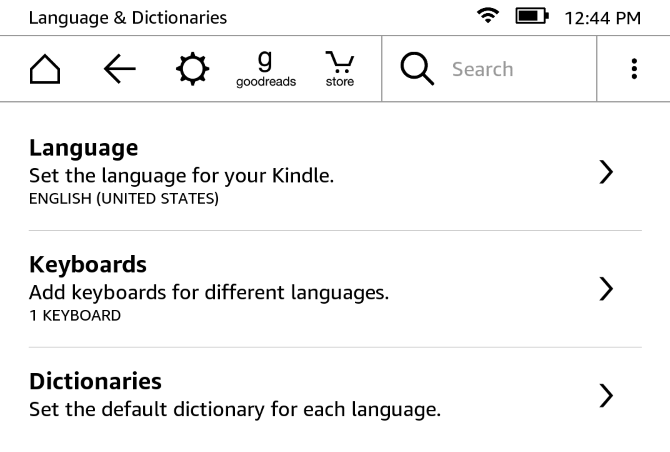
Γονικοί ελέγχοι
Εάν έχετε μικρά παιδιά και θέλετε Προστατέψτε τα από περιεχόμενο ενηλίκων Τι πρέπει να γνωρίζετε σχετικά με τους γονικούς ελέγχους για υπολογιστές και tabletΤα παιδιά σας είναι αρκετά μεγάλα για να συνδεθούν στο διαδίκτυο; Ρυθμίστε μια εφαρμογή οικογενειακής ασφάλειας ή γονικού ελέγχου για να τα προστατεύσετε από τη σκοτεινή πλευρά του Διαδικτύου. Σας δείχνουμε τι μπορούν να κάνουν αυτά τα εργαλεία. Διαβάστε περισσότερα στο Kindle σας, μπορείτε να το ρυθμίσετε εδώ:
- Kindle Freetime: Ρυθμίστε τη δυνατότητα FreeTime που συζητήσαμε νωρίτερα.
- Περιορισμοί: Απενεργοποιήστε την πρόσβαση στο πρόγραμμα περιήγησης ιστού, στο Kindle Store, στο Cloud και στο Goodreads για να περιορίσετε τι μπορούν να κάνουν τα παιδιά σας. Η απενεργοποίηση οποιουδήποτε από αυτά απαιτεί τη ρύθμιση κωδικού πρόσβασης γονικού ελέγχου.
- Αλλαξε κωδικό: Επεξεργαστείτε τον κωδικό πρόσβασης γονικού ελέγχου. Αυτό φαίνεται γκρίζο εάν δεν έχετε ορίσει ακόμη κωδικό πρόσβασης.

Να γνωρίζετε ότι το παιδί σας θα μπορούσε βρείτε έναν τρόπο να παρακάμψετε τους γονικούς ελέγχους 7 τρόποι με τους οποίους τα παιδιά σας ενδέχεται να παρακάμψουν το λογισμικό γονικού ελέγχουΑκριβώς επειδή έχετε εγκαταστήσει ένα δίχτυ ασφαλείας στο λογισμικό γονικού ελέγχου δεν σημαίνει ότι τα παιδιά σας δεν θα βρουν τρόπο να περιηγηθείτε σε αυτό. Δείτε πώς θα το κάνουν! Διαβάστε περισσότερα .
Νομικός
Εάν είστε πραγματικά, βαρεθείτε, μπορείτε να διαβάσετε 339 σελίδες νομικών. Αλλά πρέπει μάλλον απλά βρείτε ένα καλύτερο βιβλίο για ανάγνωση 5 βασικές λίστες "Καλύτερων βιβλίων": Πόσοι έχετε διαβάσει;"Τι πρέπει να διαβάσω στη συνέχεια;" είναι η πιο κοινή ερώτηση. Και έτσι κάνετε google για λίστες με τα καλύτερα βιβλία. Βρείτε τη σωστή λίστα με αυτούς τους πόρους. Διαβάστε περισσότερα αντι αυτου.

5. Διάφορα
Καλύψαμε ολόκληρη τη διαδικασία ρύθμισης και σχεδόν όλα όσα μπορείτε να κάνετε με το Kindle Paperwhite. Υπάρχουν μόνο μερικά επιπλέον κομμάτια που πρέπει να γνωρίζετε πριν πάτε.
Σχετικά με το e-Ink
Το Kindle διαθέτει οθόνη ηλεκτρονικού χαρτιού (διαβάστε περισσότερα στη Wikipedia). Αυτό σημαίνει ότι μοιάζει με πραγματικό χαρτί, σε αντίθεση με ένα παραδοσιακό tablet ή οθόνη τηλεφώνου. Επίσης, η μπροστινή ένδειξη σημαίνει ότι το φως λάμπει στη σελίδα και όχι στα μάτια σας. Έτσι, υπάρχει πολύ λιγότερη πίεση στα μάτια σας και δεν χρειάζεται να ανησυχείτε μπλε φως που σας κρατάει τη νύχτα Τι είναι το φίλτρο μπλε φωτός και ποια εφαρμογή λειτουργεί καλύτερα;Αυτές οι εφαρμογές φίλτρου μπλε φωτός για Android θα σας βοηθήσουν να κοιμηθείτε καλύτερα, ακόμα και όταν χρησιμοποιείτε τη συσκευή σας τη νύχτα. Διαβάστε περισσότερα .
Επίσης, δεν χρειάζεται να ανησυχείτε για το ηλεκτρονικό μελάνι καύση στην οθόνη Το AMOLED Burn-In μπορεί να αποφευχθεί! Και είναι εύκολο!Το AMOLED burn-in μπορεί να μειωθεί με τα σωστά κόλπα. Αυτό το άρθρο παραθέτει τις εφαρμογές και τις επιλογές αποθήκευσης AMOLED οθονών. Διαβάστε περισσότερα . Όταν θέτετε το Kindle σε κατάσταση αναστολής λειτουργίας, εμφανίζει μια προφύλαξη οθόνης, αλλά η εικόνα δεν αλλάζει. Μια οθόνη e-Ink που εμφανίζει στατική εικόνα δεν χρησιμοποιεί σχεδόν καθόλου διάρκεια ζωής της μπαταρίας - η εκ νέου σχεδίαση της σελίδας είναι αυτή που χρησιμοποιεί ενέργεια. Ίσως παρατηρήσετε μια εικόνα «φάντασμα» μερικές φορές όταν η οθόνη ανανεώνεται. Αυτό είναι φυσιολογικό και η ανανέωση της οθόνης μερικές φορές θα την καθαρίσει.
Λειτουργία ύπνου και απενεργοποίηση
Το Kindle σας θα κοιμηθεί αυτόματα εάν δεν κάνετε κάποια ενέργεια για αρκετά λεπτά. Όταν τελειώσετε με τη χρήση του, θα πρέπει να το θέσετε σε ύπνο με το χέρι. Μπορείτε να το κάνετε πατώντας το Εξουσία κουμπί στο κάτω μέρος της μονάδας. Όταν το πατήσετε, εμφανίζεται η προφύλαξη οθόνης της Ειδικής Προσφοράς και ο οπίσθιος φωτισμός σας θα σβήσει. Εάν έχετε μαγνητικό θήκη για το Paperwhite Οι καλύτερες θήκες και καλύμματα για το Kindle, Paperwhite, Voyage και OasisΗ σειρά Kindle του Amazon είναι η καλύτερη από όλους τους αναγνώστες ebook. Αλλά όπως με οποιοδήποτε gadget, δεν είναι άφθαρτο. Βάλτε ένα κάλυμμα σε αυτό και θα προστατεύσετε το Kindle - Paperwhite, Oasis και πολλά άλλα. Διαβάστε περισσότερα , το κλείσιμο του καλύμματος θα ενεργοποιήσει επίσης τη λειτουργία αναστολής λειτουργίας.
Έπεισε τη μαμά μου ότι η φωνή της είναι ενεργοποιημένη, οπότε το μόνο που ακούω στους νεκρούς της νύχτας είναι "απενεργοποιημένο"
- quavo sanatra (@Allie_gatah) 15 Ιουνίου 2016
Μπορείτε να απενεργοποιήσετε εντελώς το Kindle πατώντας και κρατώντας πατημένο το Εξουσία κουμπί για περίπου πέντε δευτερόλεπτα. Όταν απενεργοποιείται, η οθόνη είναι κενή. Ωστόσο, δεν χρειάζεται να το κάνετε αυτό εκτός εάν σκοπεύετε να κλείσετε το Kindle σας για μεγάλο χρονικό διάστημα. Η συσκευή χρησιμοποιεί ελάχιστη μπαταρία σε κατάσταση αναστολής λειτουργίας - ο οπίσθιος φωτισμός είναι σβηστός και εμφανίζεται μια στατική εικόνα.
Εάν το Kindle σας παγώνει ποτέ, πατήστε και κρατήστε πατημένο το κουμπί λειτουργίας για 10 δευτερόλεπτα ή περισσότερο μέχρι να γίνει επανεκκίνηση.
Διάρκεια ζωής της μπαταρίας
Η Amazon ισχυρίζεται ότι η μπαταρία του Paperwhite διαρκεί «εβδομάδες». Πιο συγκεκριμένα, η σελίδα του προϊόντος αναφέρει:
Η μεμονωμένη χρέωση διαρκεί έως και έξι εβδομάδες, με βάση μισή ώρα ανάγνωσης ανά ημέρα με ασύρματο σβήσιμο και ρύθμιση φωτισμού στα 10. Η διάρκεια ζωής της μπαταρίας ποικίλλει ανάλογα με την ελαφριά και ασύρματη χρήση.
Πιθανότατα δεν θα είστε μακριά από ένα κατάστημα για εβδομάδες κάθε φορά. Αλλά σε κάθε περίπτωση, υπάρχουν μερικά βήματα που μπορείτε να κάνετε για να ελαχιστοποιήσετε τη χρήση της μπαταρίας. Εκτός αν κατεβάζετε ένα βιβλίο ή χρησιμοποιείτε το πρόγραμμα περιήγησης, διατηρήστε τη λειτουργία Airplane Mode έτσι ώστε το Kindle σας να μην προσπαθεί να επικοινωνήσει με το Διαδίκτυο.
Επίσης, μειώστε τη φωτεινότητα της συσκευής σας όσο μπορείτε άνετα. Σε έντονο φως, πιθανότατα δεν θα χρειαστείτε καθόλου το φως.
Χώρος αποθήκευσης
Το Kindle Paperwhite διαθέτει εσωτερική αποθήκευση 4 GB. Αν και αυτό δεν ακούγεται πολύ, ένας χρήστης Quora έχει εκτελέσει τους αριθμούς για να βρείτε περίπου πόσα βιβλία σας επιτρέπει να κρατάτε. Εν ολίγοις, διαπίστωσε ότι ο μέσος όρος eBook είναι περίπου 1,87 MB. Λαμβάνοντας υπόψη ότι περίπου 3 GB του χώρου σας στο Kindle είναι χρησιμοποιήσιμο, αυτό σημαίνει ότι μπορείτε να αποθηκεύσετε περίπου 1.600 βιβλία.
Επομένως, μην φοβάστε να πάρετε δείγματα και να πάρετε πιθανότητες για προσφορές - το Kindle σας μπορεί να τα κρατήσει!
Wi-Fi / 3G
Πιθανότατα αγοράσατε ένα μοντέλο Kindle με πρόσβαση Wi-Fi μόνο, καθώς είναι φθηνότερο. Σε αυτήν την περίπτωση, μπορείτε να κατεβάσετε μόνο βιβλία και να αποκτήσετε πρόσβαση στον ιστό όταν χρησιμοποιείτε Wi-Fi Πώς να βρείτε δωρεάν απεριόριστη πρόσβαση στο Internet Wi-Fi σχεδόν παντούΔεν υπάρχει τίποτα καλύτερο από το να κερδίζετε δωρεάν Wi-Fi. Ακολουθούν ορισμένοι τρόποι για να βρείτε δωρεάν απεριόριστο Wi-Fi, όπου κι αν βρίσκεστε. Διαβάστε περισσότερα . Τα μοντέλα με πρόσβαση 3G μπορούν να κατεβάσουν νέα βιβλία αρκεί να έχουν σήμα.
Λέξη σοφό
Το Word Wise είναι μια τακτοποιημένη λειτουργία βοήθειας που σας βοηθά με δύσκολες λέξεις. Ανοίξτε ένα βιβλίο και μετά αγγίξτε το πάνω μέρος της οθόνης για να εμφανίσετε τη γραμμή εργαλείων. Πατήστε το Μενού κουμπί με τρεις κουκκίδες και μετά πατήστε Λέξη σοφό. Είναι απενεργοποιημένο από προεπιλογή. αλλάξτε το επάνω ρυθμιστικό σε Επί για να το ενεργοποιήσετε.
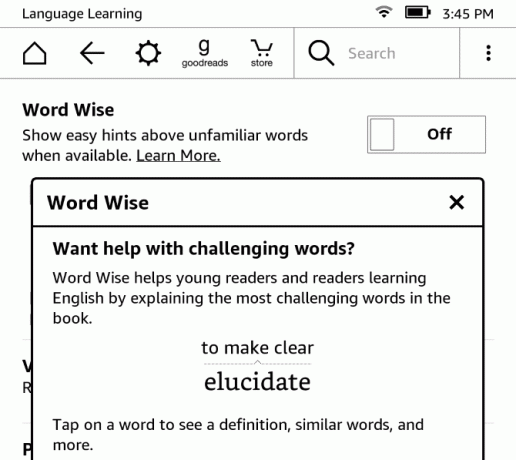
Τώρα, το Kindle σας θα εμφανίζει συνώνυμα για δύσκολες λέξεις, οπότε δεν χρειάζεται να τραβήξετε χειροκίνητα τους ορισμούς τους. Μπορείτε ακόμη χρησιμοποιήστε το Paperwhite για να μάθετε μια γλώσσα Πώς να μάθετε μια γλώσσα χρησιμοποιώντας το Kindle PaperwhiteΜε το ενσωματωμένο λεξικό και το Εργαλείο δημιουργίας λεξιλογίου στο Paperwhite, η ανάγνωση σε άλλη γλώσσα είναι τόσο βολική όσο ποτέ. Διαβάστε περισσότερα αν θέλεις.
Ειδικές προσφορές
Εάν δεν πληρώσετε επιπλέον για να τα καταργήσετε όταν αγοράσατε το Kindle, θα λάβετε Ειδικές Προσφορές ως προφύλαξη οθόνης στη συσκευή σας. Εμφανίζονται επίσης στο κάτω μέρος της αρχικής οθόνης. Αυτά σας προειδοποιούν για προσφορές Kindle και άλλες προσφορές του Amazon. Μπορεί να απολαύσετε την ποικιλία σε προφύλαξη οθόνης και τη δυνατότητα να βλέπετε εύκολα τις πιο πρόσφατες προσφορές, αλλά αν όχι μπορείτε να τις καταργήσετε με εφάπαξ χρέωση 20 $.
Ανοιξε το Διαχειριστείτε το περιεχόμενο και τις συσκευές σας Σελίδα Amazon στον Ιστό. Κάντε κλικ στο Οι συσκευές σας καρτέλα και βρείτε το Kindle σας στη λίστα. Κάντε κλικ στο κουμπί με τρεις κουκκίδες κάτω Ενέργειεςκαι μετά κάντε κλικ Επεξεργασία κάτω από Ειδικές προσφορές. Θα δείτε μια ειδοποίηση σχετικά με τις Ειδικές Προσφορές. Κάντε κλικ Κατάργηση εγγραφής τώρα για να χρεώσετε 20 $ στον προεπιλεγμένο τρόπο πληρωμής σας. Εάν θέλετε να καταργήσετε ειδικές προσφορές χωρίς χρέωση, ορισμένοι είχαν επιτυχία ζητώντας απλώς την υποστήριξη πελατών της Amazon Οι καλύτερες συμβουλές εξυπηρέτησης πελατών της Amazon που σας κάνουν καλύτερους αγοραστέςΌλοι έχουμε ακούσει ιστορίες τρόμου σχετικά με την εξυπηρέτηση πελατών, αλλά με αυτές τις συμβουλές και κόλπα του Amazon, η επόμενη εμπειρία αγορών σας μπορεί να είναι θετική! Διαβάστε περισσότερα για να τα αφαιρέσετε.

Ενώ βρίσκεστε εδώ, θα πρέπει επίσης να κάνετε κλικ Ορισμός ως προεπιλεγμένης συσκευής για το Kindle σας. Αυτό θα παραδώσει αυτόματα το περιεχόμενο που αγοράζετε στον Ιστό στο Paperwhite.
6. Αντιμετώπιση προβλημάτων Kindle Paperwhite
Κατά τη διάρκεια του χρόνου σας με το Paperwhite, ενδέχεται να αντιμετωπίσετε κάποια προβλήματα. Συλλέξαμε τα πιο συνηθισμένα ζητήματα εδώ, ώστε να γνωρίζετε τι μέτρα πρέπει να κάνετε όταν εμφανιστούν.
Εικόνες με φαντασία
Όπως αναφέραμε αλλού στον οδηγό, η οθόνη e-Ink μπορεί μερικές φορές να αφήσει μια αχνή εικόνα αυτού που ήταν στην οθόνη πριν. Σε αντίθεση με το burn-in στις οθόνες smartphone, αυτό είναι προσωρινό και δεν πρέπει να σας προκαλεί ανησυχία.
Η ανανέωση της οθόνης θα διαγράψει οποιαδήποτε εικόνα με φαντάσματα. Για να το κάνετε οπουδήποτε, απλώς αγγίξτε το επάνω μέρος της οθόνης για να ανοίξετε τη γραμμή εργαλείων και, στη συνέχεια, πατήστε κάτω για να κλείσετε τη γραμμή εργαλείων. Κατά την ανάγνωση, το βιβλίο σας θα ανανεώνει την οθόνη κάθε λίγες σελίδες επίσης.
Δεν είναι δυνατή η σύνδεση σε Wi-Fi
Μόλις προσθέσετε ένα δίκτυο Wi-Fi στο Paperwhite, θα συνδεθεί αυτόματα όποτε βρίσκεστε εντός εμβέλειας. Αλλά αν δεν συνδεθεί Πώς να διορθώσετε μια αργή ή ασταθή σύνδεση Wi-FiΈνα απλό τέχνασμα θα μπορούσε να επιταχύνει τη σύνδεση Wi-Fi. Εξηγούμε το ζήτημα, πώς να αναλύσετε δίκτυα Wi-Fi γύρω σας και πώς να χρησιμοποιήσετε τις πληροφορίες για να επιταχύνετε τη σύνδεσή σας Wi-Fi. Διαβάστε περισσότερα , ίσως χρειαστεί να προσθέσετε τη σύνδεση χειροκίνητα. Για να το κάνετε αυτό, ανοίξτε τη γραμμή εργαλείων και πατήστε Όλες οι ρυθμίσεις. Κοιτάξτε κάτω από το Ασύρματος και βεβαιωθείτε ότι το τρέχον δίκτυό σας εμφανίζεται με ένα σημάδι επιλογής δίπλα του.
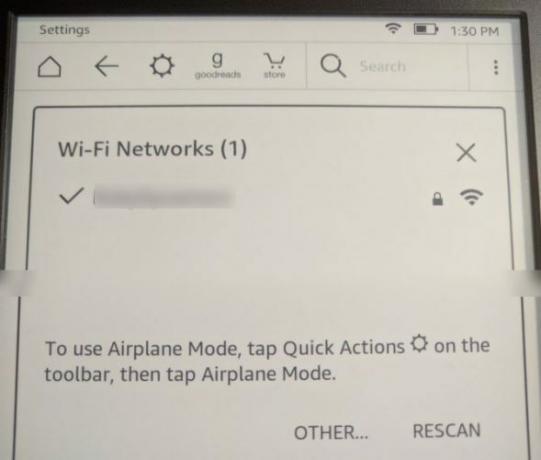
Εάν δείτε το σημάδι επιλογής αλλά δεν μπορείτε να συνδεθείτε στο διαδίκτυο, πατήστε το όνομα του δικτύου. Το Kindle σας θα ρωτήσει τότε εάν θέλετε να ξεχάσετε αυτό το δίκτυο. Επιλέγω Ναί και στη συνέχεια αποκαταστήστε τη σύνδεση πατώντας ξανά και εισάγοντας τον κωδικό πρόσβασής σας.
Εάν εξακολουθείτε να αντιμετωπίζετε προβλήματα, δοκιμάστε να επανεκκινήσετε το Kindle και μετά τον οικιακό σας δρομολογητή βεβαιωθείτε ότι το πρόβλημα δεν είναι μεγαλύτερο Προβλήματα δικτύου; 7 Διαγνωστικά κόλπα και απλές επιδιορθώσειςΠροβλήματα δικτύου πρέπει να διαγνωστούν πριν να επιλυθούν. Αυτό το άρθρο καλύπτει επτά απλά κόλπα για τη διόρθωση του δικτύου σας. Διαβάστε περισσότερα .
Ο συγχρονισμός δεν λειτουργεί
Η υπηρεσία Whispersync της Amazon σάς επιτρέπει να διατηρείτε την ανάγνωση σας συγχρονισμένη μεταξύ συσκευών. Έτσι, αν διαβάσετε μερικές σελίδες ενός βιβλίου στο iPad σας, η Amazon συγχρονίζει αυτήν την πρόοδο με το Paperwhite, ώστε να είστε έτοιμοι να συνεχίσετε από εκεί που σταματήσατε.
Εάν αυτό δεν λειτουργεί σωστά, βεβαιωθείτε ότι είστε συνδεδεμένοι στο διαδίκτυο, όπως συζητήσαμε παραπάνω. Όταν το Kindle βρίσκεται σε λειτουργία αεροπλάνου, δεν συνδέεται στο διαδίκτυο και συγχρονίζει αυτές τις πληροφορίες.
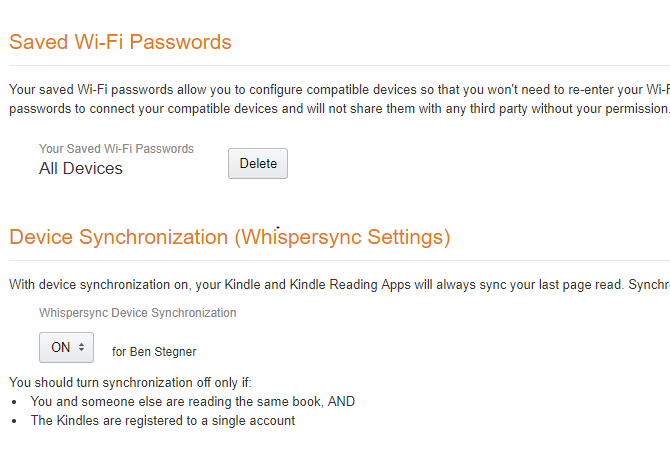
Επίσης, ελέγξτε για να βεβαιωθείτε ότι το Whispersync είναι ενεργοποιημένο. Μεταβείτε στο Το περιεχόμενο και οι συσκευές σας και στη συνέχεια κάντε κλικ στο Ρυθμίσεις αυτί. Κάντε κύλιση προς τα κάτω και βεβαιωθείτε Συγχρονισμός συσκευής είναι Επί. Δεν πρέπει να το απενεργοποιήσετε εκτός εάν εσείς και κάποιο άλλο άτομο διαβάζετε το ίδιο βιβλίο χρησιμοποιώντας τον ίδιο λογαριασμό. Είναι εξαιρετικά βολικό, εκτός αν εμπίπτουν σε αυτήν τη συγκεκριμένη περίπτωση χρήσης.
Βιβλία εκτός παραγγελίας
Εάν προτιμάτε τα βιβλία στη βιβλιοθήκη σας να εμφανίζονται με διαφορετική σειρά, πατήστε Η βιβλιοθήκη μου στην Αρχική οθόνη. Στην επάνω δεξιά γωνία, πιθανότατα θα δείτε Πρόσφατος. Μπορείτε να το αλλάξετε σε Τίτλος ή Συντάκτης αν προτιμάς. Μπορείτε επίσης να πατήσετε το Ολα τα αντικείμενα κεφαλίδα και αλλάξτε την οθόνη από Προβολή πλέγματος προς την Προβολή λίστας.
Ξεχάσατε τον κωδικό
Η προσθήκη κωδικού πρόσβασης στο Kindle σημαίνει ότι δεν μπορείτε να μπείτε χωρίς να τον εισάγετε. Εάν προσθέσατε έναν και ξεχάσατε τον κωδικό πρόσβασης, μπορείτε να επαναφέρετε τη συσκευή σας με έναν ειδικό κωδικό. Λάβετε υπόψη ότι αυτό θα καταργήσει όλες τις προσωπικές πληροφορίες και το περιεχόμενό σας στη συσκευή. Αλλά επειδή όλα είναι συγχρονισμένα με τον λογαριασμό σας στο Amazon, μπορείτε να κατεβάσετε ξανά όλα τα βιβλία σας σε χρόνο μηδέν.
Για να εισαγάγετε τον κύριο κωδικό επαναφοράς, πατήστε το πεδίο κωδικού πρόσβασης και εισαγάγετε 111222777. Αυτό θα επαναφέρει τη συσκευή σας στις εργοστασιακές προεπιλογές. Ανατρέξτε στην αρχή του οδηγού για οδηγίες σχετικά με την επαναφορά του.
Εάν θέλετε να ενοχλήσετε κάποιον με ένα Kindle Paperwhite, πληκτρολογήστε 111222777 για τον κωδικό πρόσβασης. Το σκουπίζει και επαναφέρεται στις εργοστασιακές προεπιλογές.
- Robert Talbert (@RobertTalbert) 16 Ιουλίου 2013
Μετατροπή EPUB σε μορφή Kindle
Τα Kindles χρησιμοποιούν τη μορφή MOBI, αλλά το EPUB είναι πιο συνηθισμένο στον Ιστό για δωρεάν eBook. Το Kindle σας δεν μπορεί να διαβάσει τη μορφή EPUB εγγενώς, αλλά χρησιμοποιώντας μια γρήγορη μετατροπή, μπορείτε να βεβαιωθείτε ότι αυτά τα βιβλία λειτουργούν στο Kindle σας.
ο εργαλείο για την εργασία Πώς να διαχειριστείτε τη συλλογή Ebook σας για το Amazon Kindle With CaliberΤο μεγαλύτερο πρόβλημα με ένα eReader όπως το Kindle του Amazon είναι ότι απαιτεί παράλογη προσπάθεια για τη μετακίνηση βιβλίων μεταξύ διαφορετικών συσκευών. Πριν από το Kindle, ερωτεύτηκα τον Caliber. Λίγο στο βαρύ ... Διαβάστε περισσότερα είναι Διαμέτρημα. Εγκαταστήστε το δωρεάν στον υπολογιστή σας και μετά μπορείτε να ακολουθήσετε τη διαδικασία μετατροπής βιβλίων EPUB. Κάντε κλικ Προσθήκη βιβλίων στην κορυφή και επιλέξτε τα βιβλία που θέλετε να μετατρέψετε από τον υπολογιστή σας. Στη συνέχεια, επιλέξτε ένα βιβλίο από τη λίστα και επιλέξτε Μετατροπή βιβλίων - βεβαιωθείτε ότι το Μορφή εξόδου πεδίο πάνω δεξιά είναι MOBIκαι κάντε κλικ στο Εντάξει.
Δώστε στο Caliber ένα λεπτό και μπορείτε Σώσει το ανανεωμένο βιβλίο στον υπολογιστή σας. Ο ΚΑΛΥΤΕΡΟΣ ΤΡΟΠΟΣ στείλτε τα στο Kindle σας Πώς να στείλετε eBooks, έγγραφα και άρθρα στην εφαρμογή Kindle ή στο eReaderΤο Kindle διευκολύνει την αγορά και την ανάγνωση eBook από την Amazon. Τι γίνεται όμως αν θέλετε να διαβάσετε τα δικά σας eBook, έγγραφα ή άρθρα στο Kindle σας; Το Send-to-Kindle του Amazon σας έχει καλύψει. Διαβάστε περισσότερα είναι μέσω email. Επισκεφθείτε το Διαχειριστείτε το περιεχόμενο και τις συσκευές σας και κάντε κλικ στο Οι συσκευές σας αυτί. Επιλέξτε το Kindle σας και κάντε κλικ στο παρακάτω κουμπί Ενέργειες διπλα σε ΑΥΤΟ. Θα δείτε ένα αναδυόμενο μενού με διεύθυνση email @ kindle.com.
Οποιοδήποτε έγγραφο υποστηρίζεται από την Kindle που στέλνετε σε αυτό το email θα εμφανίζεται σε αυτό. Αυτό είναι πολύ πιο βολικό από τη σύνδεση ενός καλωδίου USB στη συσκευή σας και τη μεταφορά τους με μη αυτόματο τρόπο. Περιμένετε λίγο και θα δείτε τα φρέσκα βιβλία MOBI σας έτοιμα να διαβάσετε στο Kindle σας.
Τι θα διαβάσετε πρώτα;
Εάν έχετε φτάσει σε αυτήν τη σελίδα, θα πρέπει να γνωρίζετε όλα όσα χρειάζεστε για να ρυθμίσετε και να χρησιμοποιήσετε το Kindle Paperwhite. Καλύψαμε τη ρύθμιση της συσκευής σας, την αγορά και την ανάγνωση βιβλίων, τη χρήση των προηγμένων λειτουργιών, την αλλαγή των ρυθμίσεών σας και διάφορες πιθανότητες και σκοπούς. Εάν δεν έχετε απαντήσει σε μια ερώτηση σε αυτόν τον οδηγό, μεταβείτε στη διεύθυνση Η βιβλιοθήκη μου στην Αρχική οθόνη του Kindle και αναζητήστε το Οδηγός χρήσης Kindle Paperwhite. Αυτό το ενσωματωμένο eBook περιέχει οδηγίες για όλες τις λειτουργίες του Kindle.
Μόλις λάβετε μια δέσμη βιβλίων, ρίξτε μια ματιά σε αυτά εφαρμογές που πρέπει να χρησιμοποιεί κάθε Kindle Reader και μάθετε επίσης ο καλύτερος τρόπος για να τα οργανώσετε όλα Πώς να οργανώσετε το Kindle σας με ελάχιστη προσπάθειαΕάν είστε άπληστος αναγνώστης, η διατήρηση του Kindle σας οργανωμένη μπορεί γρήγορα να γίνει δουλειά. Σε αυτό το άρθρο προσφέρουμε μερικές καλές συμβουλές για τη διαχείριση του Kindle σας. Διαβάστε περισσότερα .
Ποια πτυχή του Kindle Paperwhite σας αρέσει περισσότερο; Έχετε διαβάσει καλά βιβλία στο Kindle σας ακόμα; Πείτε μας τη γνώμη σας για τη συσκευή, πόσο χρήσιμο βρήκατε αυτόν τον οδηγό ή υποβάλετε οποιεσδήποτε άλλες ερωτήσεις έχετε στα παρακάτω σχόλια!
Πιστωτική εικόνα: A. Aleksandravicius μέσω του Shutterstock.com
Ο Ben είναι αναπληρωτής συντάκτης και ο χορηγός Post Manager στο MakeUseOf. Είναι κάτοχος πτυχίου B.S. στα Πληροφοριακά Συστήματα Υπολογιστών από το Grove City College, όπου αποφοίτησε από τον Cum Laude και με το Honours στο μάθημά του. Του αρέσει να βοηθάει τους άλλους και είναι παθιασμένος με τα βιντεοπαιχνίδια ως μέσο.